[返回目錄](index.html)#### [安裝](anzhuang_index.html "test") —— [Windows 環境搭建推薦教程](anzhuang_win.html "test")
##### 一、系統約定
環境軟件下載后存放位置:X:\\Server\_Tools
環境軟件安裝位置:X:\\Server\_Core
PHP安裝位置:X:\\Server\_Core\\PHP
MySQL安裝位置:X:\\Server\_Core\\MySQL
Zend Optimizer安裝位置:X:\\Server\_Core\\Zend
IIS網站站點根目錄:X:\\wwwroot
MySQL 數據庫位置:X:\\Database
Php.ini存放位置:X:\\Windows\\php.ini
My.ini 存放位置:X:\\Server\_Core\\MySQL\\my.ini
##### 二、系統環境檢查以及準備所需軟件
###### 1. 檢查系統是否已安裝IIS
單擊:"開始"-"管理工具",檢查是否存在" Internet 信息服務(IIS)管理器 "
###### 2. 查看磁盤分區容量并確定使用策略
打開"我的電腦",查看除 C 區外各個磁盤分區的可用空間容量,使用容量較大的磁盤分區作為 WEB 根目錄,且 MySQL 數據庫存儲目錄(Database),盡量不要與 WEB 根目錄同在一個磁盤分區內。較小的磁盤分區可以作為服務環境軟件的安裝目錄分區。
###### 3. 下載環境軟件
將所有軟件均下載存放于Server\_Tools文件夾中。
MySQL-essential-5.0.45-win32.msi
php-5.2.21-Win32.zip
##### 三、環境部署
###### 1.安裝MySQL
(1) 安裝軟件
進入 X:\\Server\_Tools 文件夾,雙擊 MySQL-essential-5.0.45-win32.msi ;如圖 1 所示:
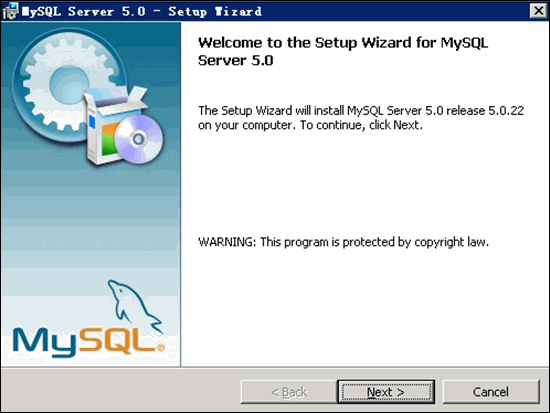選擇 Custom 自定義安裝,如圖 2 所示:
點擊"Change"更改 MySQL 安裝目錄,如圖 3 所示:
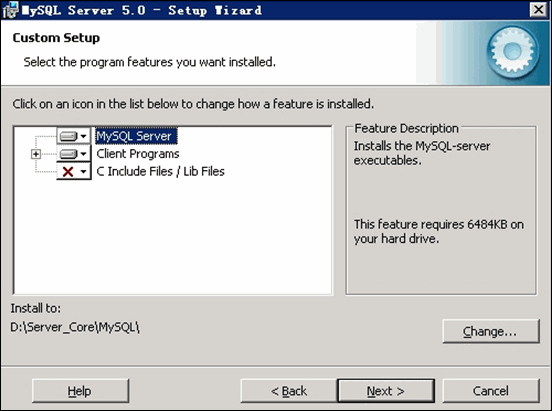待文件復制安裝完畢后,進行 MySQL 設置界面,單擊 Finish 。如圖 4 所示:
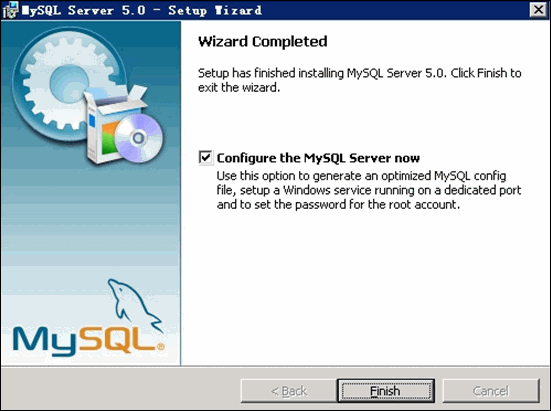選擇 Detailed Configuration 進行詳細配置,如圖 5 所示:
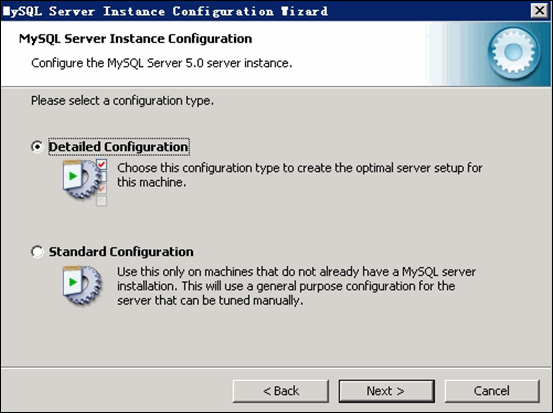選擇 MySQL 運行模式:Server Machine 如圖 6 所示:
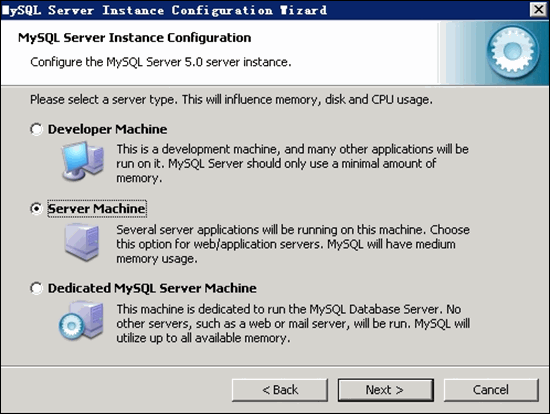選擇 MySQL 數據庫默認存儲方式:Non-Trans Only ( MYISAM) 如圖 7 所示:
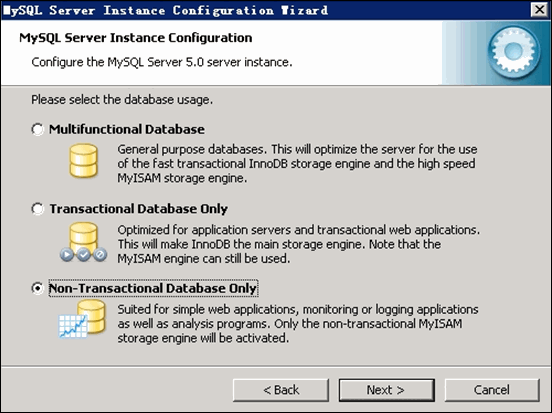設定 MySQL 最大連接數:一般設置為 128 - 512 之間的整數。如圖 8 所示:
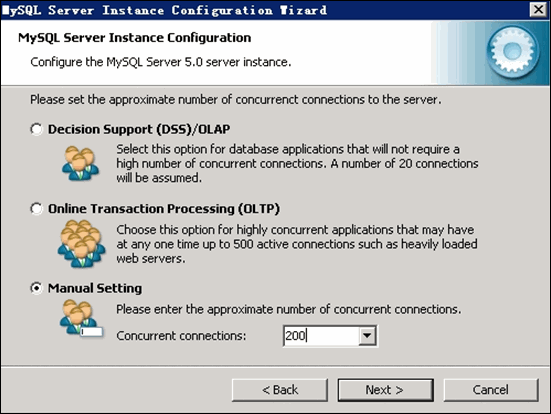設定 MySQL 網絡參數,注意:不要啟用 Strict Mode! 如圖 9 所示:
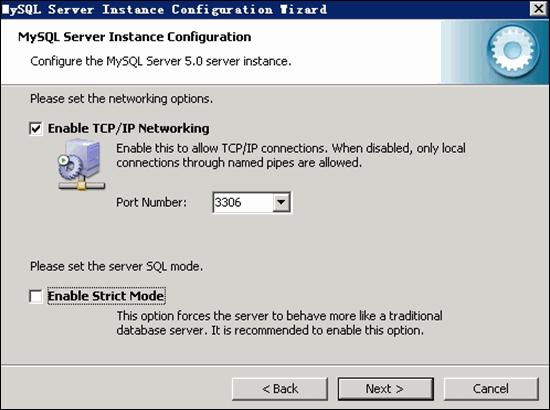設定 MySQL 默認字符集:以用戶站點語言為準。如圖 10 所示:
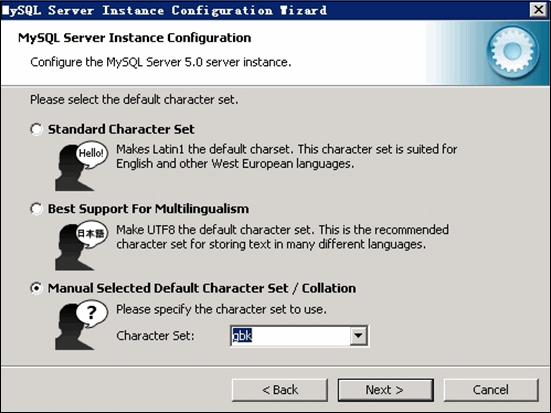Windows 環境設定,如圖 11 所示:
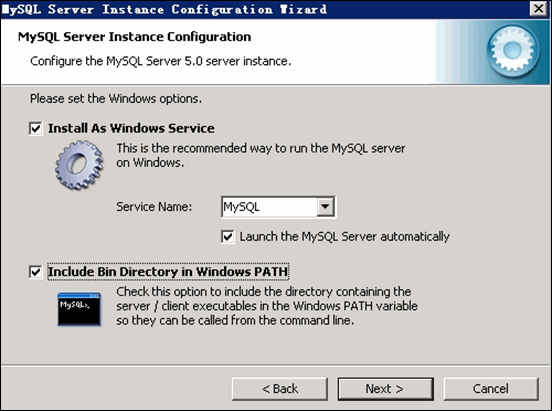修改設定 root 用戶密碼,*注意:不要啟動遠程連接模式!* 如圖 12 所示:
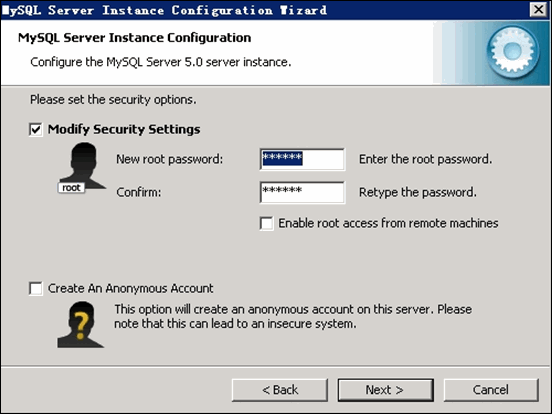完成 MySQL 的安裝,并啟動 MySQL 服務。如圖 13 所示:
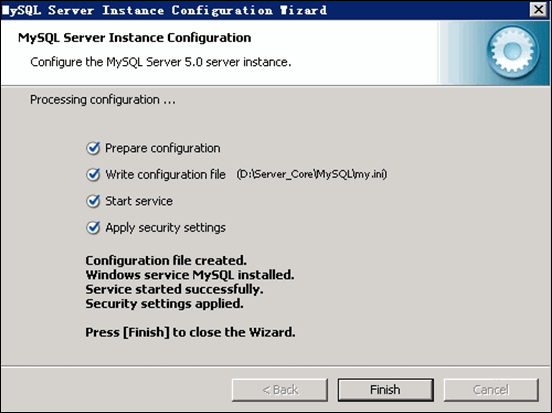(2) 測試 MySQL 工作是否正常。
打開 cmd 命令提示符窗口,輸入命令:
```
<pre class="brush:xml">MySQL –u root –p
```
輸入密碼后,如果能夠正常進入 MySQL 控制臺則說明 MySQL 安裝正常。 (3) 更改 MySQL 數據庫目錄
a) 打開 cmd 命令提示符窗口,輸入命令:
```
<pre class="brush:xml">net stop MySQL
```
停止 MySQL 服務運行;
b) 打開*X:\\Server\_Core\\MySQL\\my.ini*
找到:
```
<pre class="brush:xml">Datadir = "X:\Server_Core\MySQL\data"
```
修改為:
```
<pre class="brush:xml">Datadir = "X:\Database"
```
c) 將 *X:\\Server\_Core\\MySQL\\data* 文件夾復制到 *X:\\* ,并重命名為 *X:\\Database;*
d) 打開 cmd 命令提示符窗口,輸入命令:```
<pre class="brush:xml">net start MySQL
```
啟動 MySQL 服務。
e) 重新測試 MySQL 是否工作正常。 (4) 準備 LibMySQL 動態鏈接庫
將
```
<pre class="brush:xml"> X:\Server_Core\MySQL\bin\libMySQL.dll
```
文件復制到```
<pre class="brush:xml"> C:\Windows\System32
```
。 ###### 2.安裝 PHP
(1) 解壓縮下載的 *php-5.2.17-Win32.zip* 文件,并將其復制到:
```
<pre class="brush:xml">X:\Server_Core\PHP ;
```
(2) 進入 *X:\\Server\_Core\\PHP* 文件夾,將 *php.ini-dist* 重命名為 *php.ini* ;
(3) 打開 php.ini 文件,找到:```
<pre class="brush:xml">extension_dir = "./"
```
將其改為;
```
<pre class="brush:xml">extension_dir = "X:\Server_Core\PHP\ext"
```
(4) 找到:*Windows Extensions*
在 Windows Extensions 下方的動態模塊配置中,需要打開以下模塊支持:(去掉模塊配置每行前面的;號即可)
```
<pre class="brush:xml">
extension=php_mbstring.dll
extension=php_gd2.dll
extension=php_MySQL.dll
```
(5) 找到:
```
<pre class="brush:xml">disable_functions =
```
改為:
```
<pre class="brush:xml">disable_functions = phpinfo,passthru,exec,system,chroot,scandir,chgrp,chown,shell_exec,proc_open,
proc_get_status,ini_alter,ini_alter,ini_restore,dl,pfsockopen,openlog,syslog,readlink,symlink,popepassthru,stream_socket_server
```
(6) 保存 php.ini 文件,并將其復制到 *C:\\Windows\\* ###### 3.IIS 與 PHP 的整合配置 - 新建一個網站
(1) 啟動 IIS 管理器,并新建一個網站(虛擬主機);如圖 14 、15 所示:
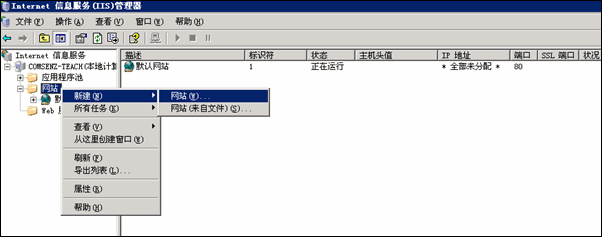
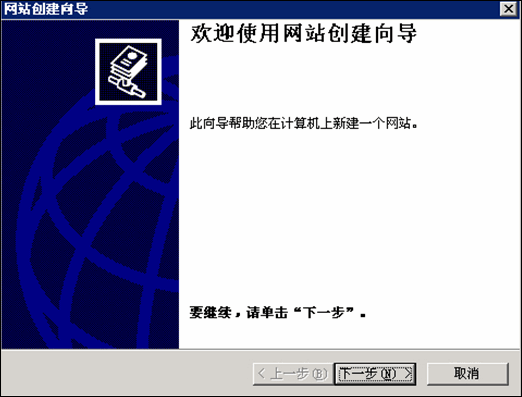 (2) 輸入網站名稱,改名稱僅為 IIS 中的標識,可任意輸入。如圖 16 所示:
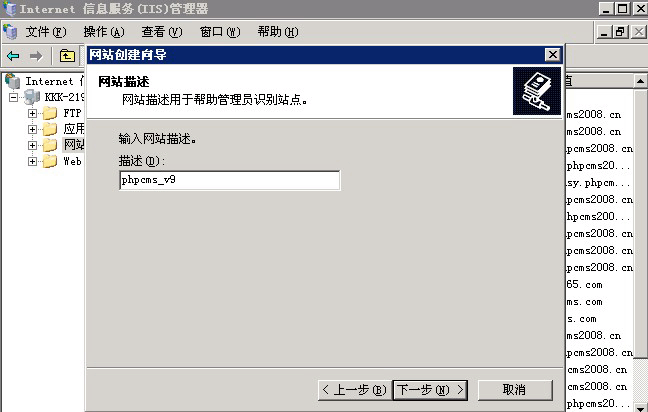 (3) 網站IP地址不用填寫,端口如沒有特殊要求則保持 80 即可,最后正確輸入網站域名。如圖 17 所示:
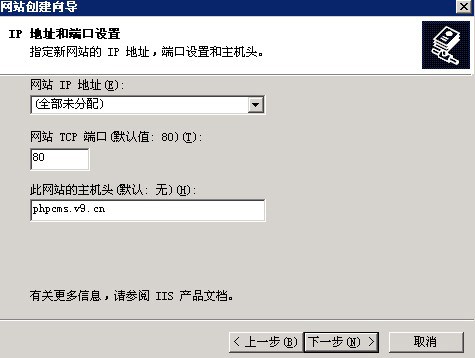 (4) 在網站分區中建立 wwwroot 以及下級站點文件夾 bbs。如圖 18 所示:
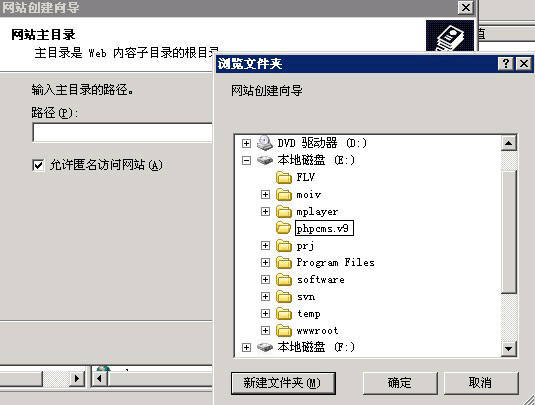 (5) 對于 PHP 應用,需要給予該站點"讀取"和"運行腳本"的權限。如圖 19 所示:
 (6) 至此,已經成功的新建了一個站點。如圖 20 所示:
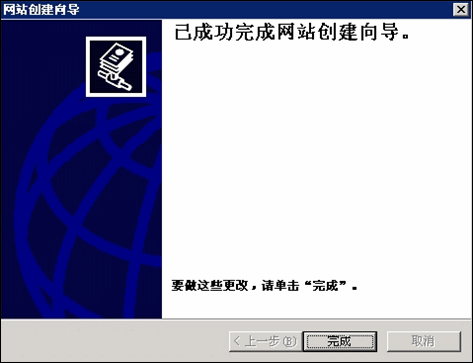###### 4.IIS 與 PHP 的整合配置 - 使站點支持 PHP
(1) 打開剛剛建立的網站屬性,如圖 21 所示:
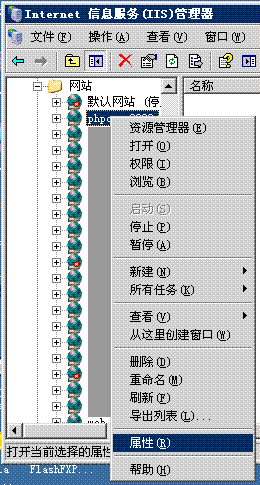 (2) 在站點屬性窗口中,單擊"主目錄"頁簽,單擊"配置"按鈕,在新彈出的"應用程序配置"對話框中,單擊"添加"按鈕,加入 PHP 的 ISAPI 支持,選擇可執行文件:*X:\\Server\_Core\\PHP\\php5isapi.dll* 、擴展名為 *.php* 、限制動作為:*GET,POST* 。單擊"確定"添加,并在"應用程序配置"窗口中查看 .php 擴展是否加載成功。若成功,則單擊"確定"關閉配置窗口,回到站點屬性主窗口。如圖 22 所示:
 (3) 單擊"文檔"頁簽,在默認內容文檔中添加 *index.htm、index.html、index.php* 三個文件,并將所有默認文檔排序,順序按照下圖所示。完成后,單擊"確定",關閉站點屬性配置窗口,回到 IIS 管理器主界面。如圖 23 所示:
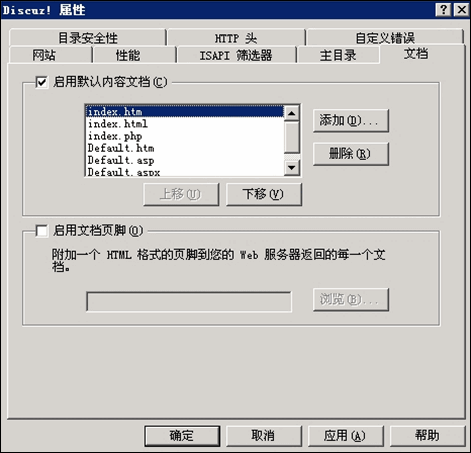 (4) 右鍵單擊"Web 服務擴展",添加 PHP 擴展支持。如圖 24 所示:
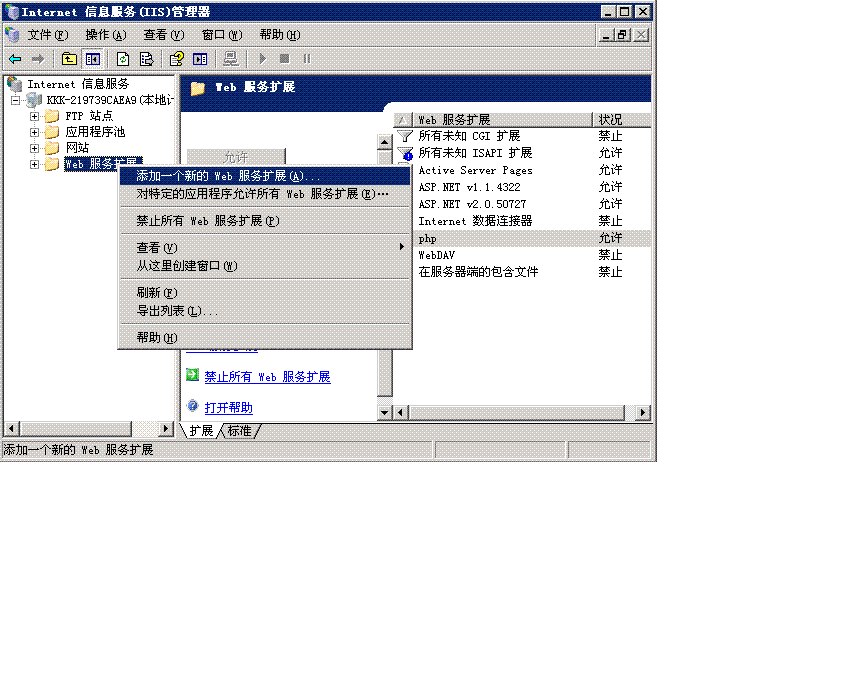 (5) 在如下圖所示的"新建WEB服務擴展"對話框中,"擴展名"填寫PHP,"文件"選擇 *X:\\Server\_Core\\PHP\\php5isapi.dll* ,并設置該PHP擴展默認為允許。如圖 25 所示:
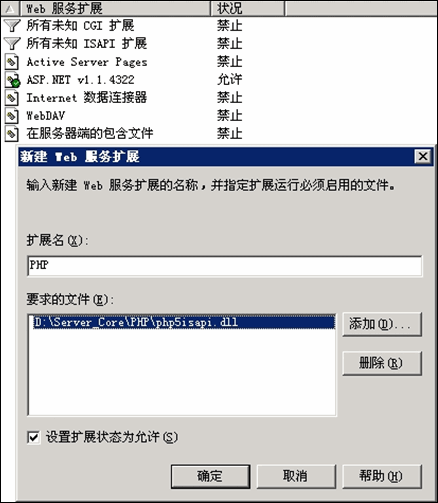 (6) 重啟 IIS 服務,如圖 26 、27 所示:

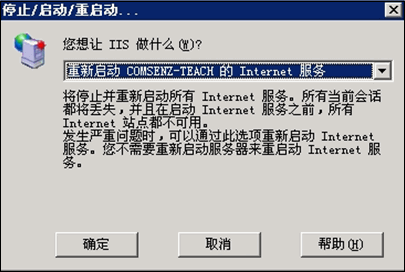##### 5、測試 PHP 支持是否正常
IIS與PHP的整合已經完畢,下面需要測試 PHP 支持是否正常。
(1) 進入 *X:\\wwwroot\\bbs\\* 目錄,新建一個 *phpinfo.php* 文件,內容為:
```
<pre class="brush:xml">phpinfo();
```
(2) 打開IE瀏覽器,輸入:*http://www.yourdomain.com/phpinfo.php* ;
(3) 如果能夠正常顯示PHP支持信息則表明配置整合是成功的。
[返回目錄](index.html) 上海盛大網絡發展有限公司 c 2006 - 2011 B2-20040053.
問題和建議請反饋至:http://bbs.phpcms.cn
- 首頁
- 簡介
- PHPCMS v9 安裝環境要求
- 安裝
- Linux 環境搭建推薦教程
- Windows 環境搭建推薦教程
- CentOS5下Nginx 環境推薦教程
- PC_webserver 安裝說明
- PHPCMS V9 安裝說明
- 使用
- 后臺主界面
- 我的面板
- 修改個人信息
- 修改密碼
- 生成首頁
- 設置
- 相關設置
- 站點管理
- 發布點管理
- 基本設置
- 安全配置
- PHPSSO配置
- 郵箱配置
- connect
- 管理員設置
- 管理員管理
- 角色管理
- 模塊
- 模塊管理
- 模塊管理
- 在線充值
- 短信平臺
- 物流管理
- 外部數據導入
- 點評
- 表單向導
- 手機門戶
- 廣告
- 新聞心情
- 短消息
- 投票
- 友情鏈接
- 評論
- 公告
- 全站搜索
- 數據源
- 企業黃頁
- 模塊配置
- 分類管理
- 黃頁模型管理
- 企業模板管理
- 信息管理
- 企業庫管理
- 批量更新URL
- 內容
- 內容發布管理
- 管理內容
- 附件管理
- 專題
- 碎片管理
- 采集管理
- 評論管理
- 發布管理
- 批量更新欄目頁
- 生成首頁
- 批量更新URL
- 批量更新內容頁
- 同步到發布點
- 內容相關設置
- 管理欄目
- 模型管理
- 類別管理
- 推薦位管理
- 用戶
- 會員管理
- 會員管理
- 審核會員
- 會員模塊配置
- 會員組管理
- 管理會員組
- 會員模型管理
- 管理會員模型
- 界面
- 模板風格
- 標簽向導
- 擴展
- 附加字段管理
- 在線升級
- 信息模型設置
- 前臺菜單管理
- 來源管理
- 木馬查殺
- 更新全站緩存
- 后臺操作日志
- 下載鏡像管理
- IP禁止
- URL規則管理
- 數據庫工具
- 菜單管理
- 敏感詞管理
- Baibu/Google地圖
- 關聯鏈接
- 聯動菜單
- 工作流
- phpsso
- 會員管理
- 應用管理
- 通信信息
- 積分兌換
- 管理員管理
- 系統設置
- 更新緩存
- 修改密碼
- 應用
- 升級與轉換
- 程序升級
- 離線升級
- 在線升級
- 程序轉換
- phpcms2008 to v9
- phpcms2007 to v9
- DEDECMS 5.6 to v9
- 帝國cms 6.5 to v9
- PHP168 Sharp to v9
- 萬能數據導入
- 整合文檔
- 整合Discuz 7.0 - X1.5
- 整合Discuz X2
- 整合PHPWIND 8.7
- 標簽使用
- PC標簽使用說明
- PC標簽保留參數
- 系統常量
- 功能模塊
- 內容模塊
- 評論模塊
- 投票模塊
- 公告模塊
- 專題模塊
- 會員模塊
- 友情鏈接模塊
- 黃頁模塊
- 工具箱
- json工具箱
- xml工具箱
- get標簽
- 碎片工具箱
- 高級應用與部署
- Apache下Rewrite設置
- Sphinx全文索引教程
- Mysql開啟全文索引
- Mysql優化
- 修改后臺路徑
- 數據庫分離部署
- 萬能字段應用
- 推薦位高級應用
- 主程序與web目錄分離
- 第三方手冊
- JQuery 手冊
- artDialog 手冊
- formValidator手冊
- calendar手冊
- CKEditor
- 二次開發
- 目錄結構分析
- 數據庫結構
- 二次開發流程
- 入口程序
- 系統類庫與函數庫調用
- 配置文件調用
- 函數擴展
- 控制器擴展技巧
- 常見問題
- 采集過濾規則無效
- 網站更換域名怎么辦?
- 后臺登陸提示驗證碼錯誤
- 應用間同步登陸問題
- 提示通信失敗,用戶登錄失敗
- 如何將靜態文件生成到根目錄
- 為什么添加的內容沒有生成靜態?
